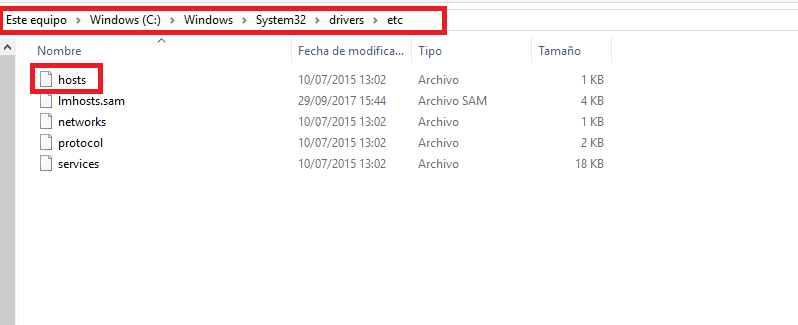Noen av dere kan ha små barn, eller det kan være barn som ser hjemme. I dette tilfellet vil du kanskje ikke at de skal ha tilgang til bestemte websider, fordi de er upassende innhold for deres alder. En god måte å gjøre dette på er å begrense tilgangen til websider. Noe vi kan gjøre i Windows 10 ved å følge en rekke trinn.
Således, de vil ikke kunne få tilgang til disse websidene så lenge de bruker denne datamaskinen med Windows 10. Så dette er en god måte å begrense denne tilgangen på. Hvilke trinn må vi utføre i dette tilfellet?
I dette tilfellet må vi endre Windows 10 HOSTS-filen. Det er en fil som er i operativsystemet og brukes til å lagre korrespondansen mellom Internett-domener og IP-adresser. Ved å endre nevnte fil vil vi kunne begrense denne tilgangen til bestemte sider.
Denne filen finnes i System32-mappen. Spesielt er ruten vi må følge for å komme dit: C: / Windows / System32 / drivere / etc. Der finner vi denne spesifikke filen. Selv om det første vi må gjøre er å åpne notisblokken, med administratorrettigheter. Så vi ser etter notisblokk i søkeboksen, og når den kommer ut, klikker vi med høyre museknapp.
Inne i notisblokken ser vi etter den åpne menyen, og vi må åpne HOSTS-filen med den. Så du må se etter den på stedet. Når vi har det åpent, på slutten av filen må vi angi følgende linje:
- 127.0.0.1 www.direcciononqueremosbloqueo.com
Spesielt, Vi må skrive navnet på websiden vi vil blokkere i Windows 10. Den du vil ha. Vi kan legge til mer enn én webside, men i dette tilfellet må vi introdusere flere linjer i filen. Én linje per webside som vi vil blokkere.

Når nettsidene vi ønsker å blokkere er lagt inn, vi må lagre vertene tilbake til den opprinnelige mappen. Siden vi på denne måten vil innføre endringene vi har etablert i Windows 10. Derfor må de lagres i mappen vi nevnte i begynnelsen. Dermed vil nettsidene vi har blokkert ikke være tilgjengelige på denne Windows 10-datamaskinen.